Configurer la boîte mail
Dans cette interface, vous configurez la boîte mail à partir de laquelle Watchdoc SkyPrint® envoie diverses notifications aux utilisateurs : confirmation d'enregistrement, confirmation de l'impression des travaux demandés, échec d'impression des travaux demandés, etc.
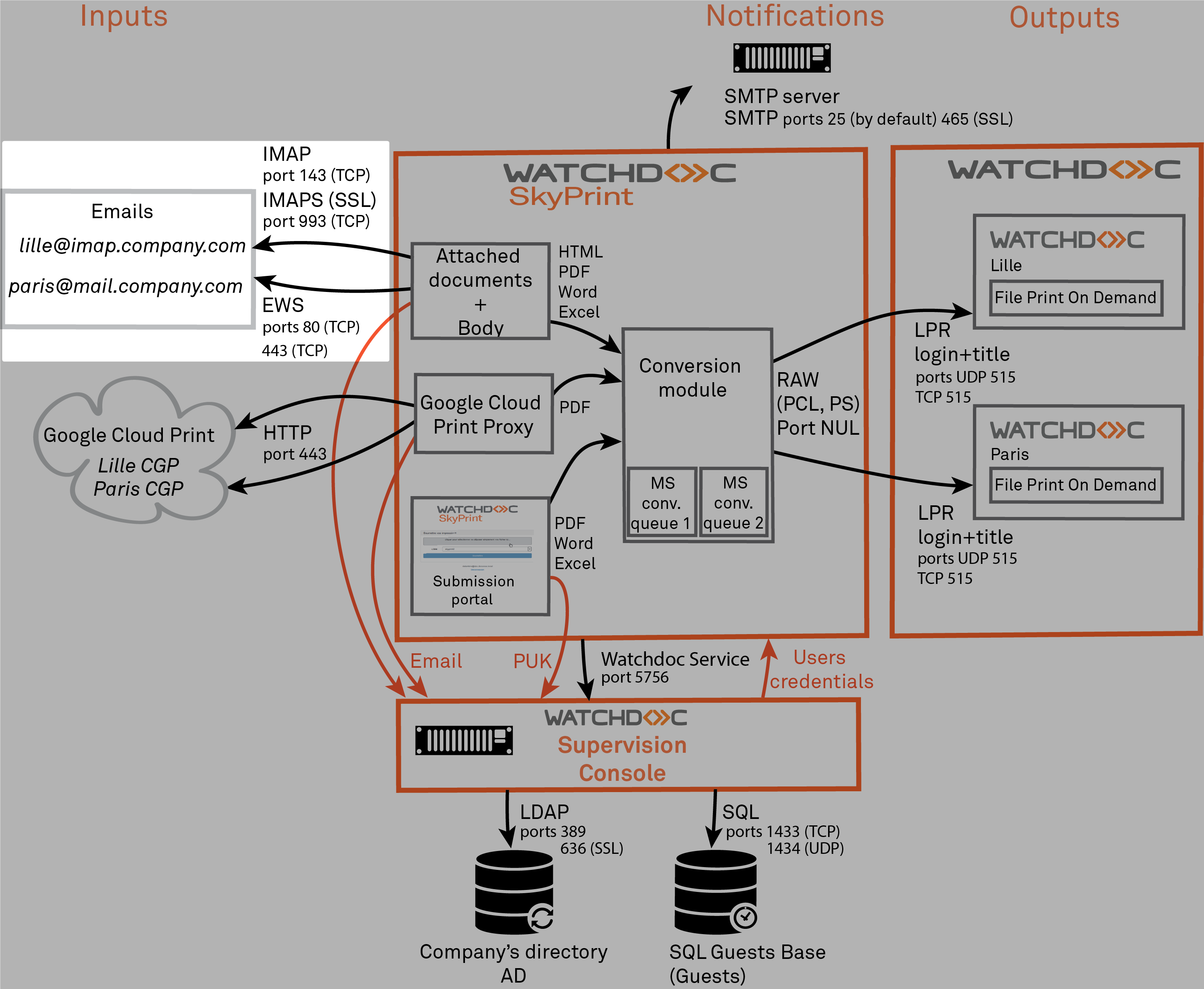
Prérequis
Avant de configurer la boîte mail, vérifiez qu'elle est configurée de manière à supporter le format Imap : 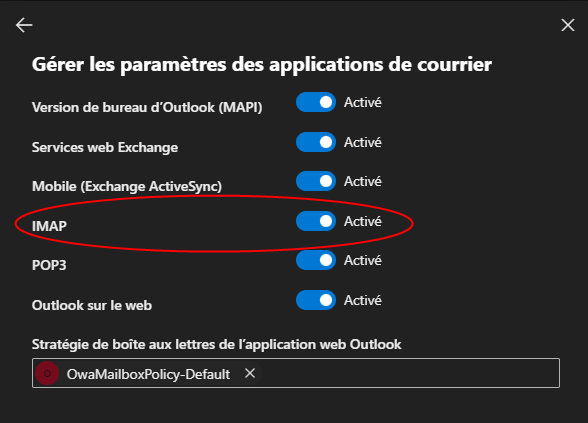
Configurer
-
cliquez sur l'onglet Boîte mail et complétez les champs suivants :
-
Nom : adresse courriel à laquelle sont envoyés les courriels de demandes d'impressions (par exemple : print@nom-entreprise.com) ;
-
Type : sélectionnez dans la liste le protocole de réception utilisé (IMAPS
 Internet Message Access Protocol est un protocole qui permet d'accéder à ses courriers électroniques directement sur les serveurs de messagerie.
Son fonctionnement est donc à l'opposé de POP qui, lui, récupère les messages (depuis le poste de travail) et les stocke localement via un logiciel spécialisé (par défaut, les clients de ce dernier protocole suppriment sur le serveur les messages récupérés). L'évolution des différentes versions d'IMAP (IMAP 4) lui permettent également, aujourd'hui, de récupérer les messages localement.
Le fait que les messages soient archivés sur le serveur fait que l'utilisateur peut y accéder depuis n'importe où sur le réseau et que l'administrateur peut facilement faire des copies de sauvegarde.
(Source : wikipedia) ou IMAP, IMAP with start TLS et EWS
Internet Message Access Protocol est un protocole qui permet d'accéder à ses courriers électroniques directement sur les serveurs de messagerie.
Son fonctionnement est donc à l'opposé de POP qui, lui, récupère les messages (depuis le poste de travail) et les stocke localement via un logiciel spécialisé (par défaut, les clients de ce dernier protocole suppriment sur le serveur les messages récupérés). L'évolution des différentes versions d'IMAP (IMAP 4) lui permettent également, aujourd'hui, de récupérer les messages localement.
Le fait que les messages soient archivés sur le serveur fait que l'utilisateur peut y accéder depuis n'importe où sur le réseau et que l'administrateur peut facilement faire des copies de sauvegarde.
(Source : wikipedia) ou IMAP, IMAP with start TLS et EWS (Exchange Web Service) est une API multiplateforme qui permet aux applications d'accéder à des éléments de boîte aux lettres tels que des messages électroniques, des réunions et des contacts à partir d'Exchange Online, Exchange Online dans le cadre d'Office 365 ou des versions locales d'Exchange à partir d'Exchange Server 2007.
Les applications EWS peuvent accéder aux éléments de boîte aux lettres localement ou à distance en envoyant une requête dans un message XML basé sur SOAP. Le message SOAP est incorporé dans un message HTTP lorsqu’il est envoyé entre l’application et le serveur, ce qui signifie que tant que votre application peut publier des éléments XML via HTTP, elle peut utiliser EWS pour accéder à Exchange.
(Source :https://learn.microsoft.com/)) ;
(Exchange Web Service) est une API multiplateforme qui permet aux applications d'accéder à des éléments de boîte aux lettres tels que des messages électroniques, des réunions et des contacts à partir d'Exchange Online, Exchange Online dans le cadre d'Office 365 ou des versions locales d'Exchange à partir d'Exchange Server 2007.
Les applications EWS peuvent accéder aux éléments de boîte aux lettres localement ou à distance en envoyant une requête dans un message XML basé sur SOAP. Le message SOAP est incorporé dans un message HTTP lorsqu’il est envoyé entre l’application et le serveur, ce qui signifie que tant que votre application peut publier des éléments XML via HTTP, elle peut utiliser EWS pour accéder à Exchange.
(Source :https://learn.microsoft.com/)) ; -
Host: adresse du serveur sur lequel est localisée la boîte courriel.
-
Port : port d'accès à la boîte courriel.
-
Utilisateur : nom d'un utilisateur de la boîte courriel.
-
Mot de passe : mot de passe d'un utilisateur de la boîte courriel.
-
Dossier d'entrée : indiquez le dossier de la boîte courriel dans lequel sont envoyées les demandes d'impression
-
Déplacer les messages traités dans les dossiers suivants : dossier dans lequel sont envoyés les courriels traités.
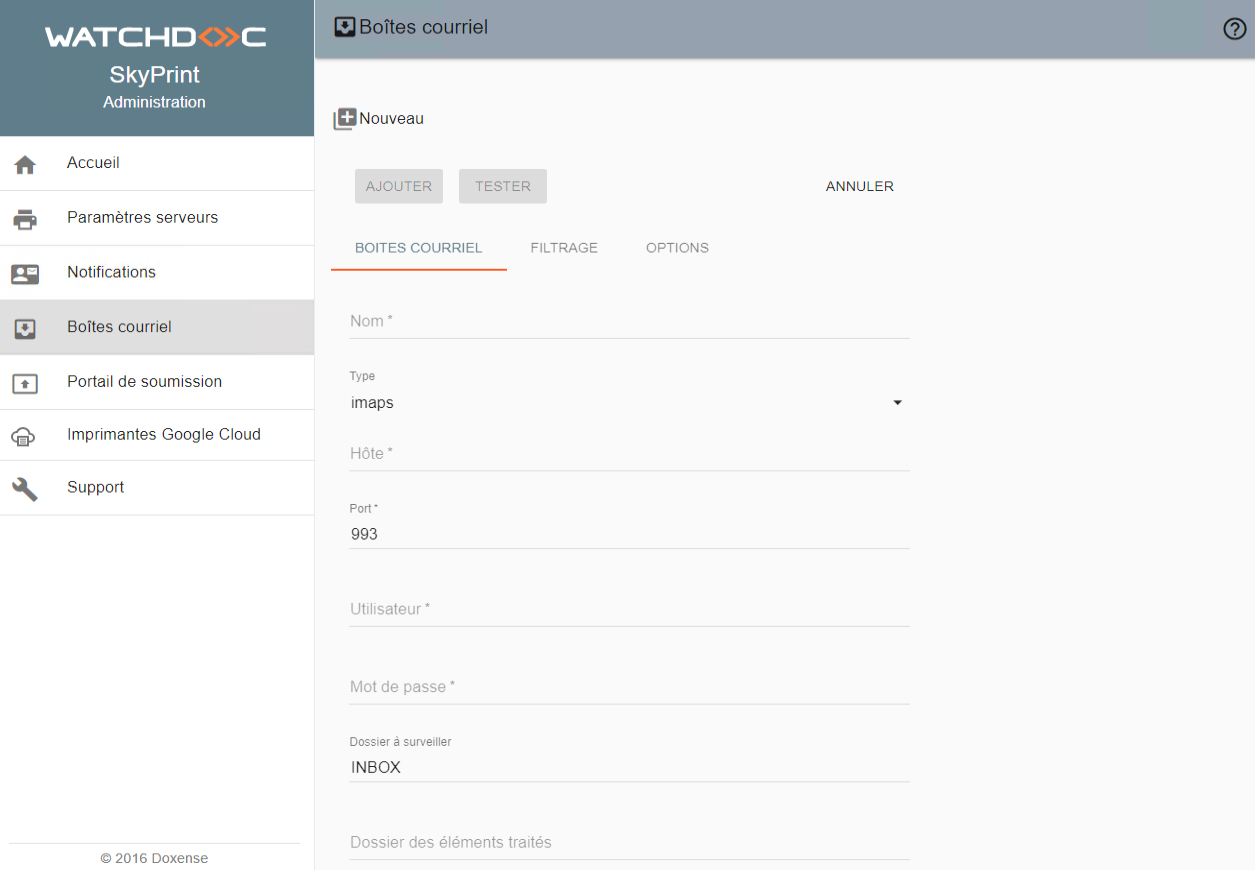
-
-
cliquez sur l'onglet Filtrage pour compléter le paramétrage à l'aide de filtres :
-
Autoriser les utilisateurs invités : actionnez le bouton pour autoriser les utilisateurs non-inscrits dans l'annuaire à utiliser Watchdoc SkyPrint :lorsqu'elle est activée, l'option déclenche l'enregistrement de l'utilisateur dans la base "Guests" (invités) de Watchdoc ; l'utilisateur peut alors utiliser Watchdoc SkyPrint® dans un délai défini ;
-
Limite de la taille de l'email : indiquez, en Mo, la taille maximale des courriels autorisés.extensions de fichiers : liste des formats de fichiers dont l'impression est autorisée.
-
Extensions des fichiers attachés : saisissez la liste des extensions de formats de fichiers dont l'impression est autorisée ;
-
Type MIME : indiquez les types MIME des images incluses dans le message envoyé à l'utilisateur. Utilisez la virgule comme séparateur ;
-
Adresses autorisées : saisissez la liste d'adresses des expéditeurs dont les messages sont autorisés (utilisez la virgule comme séparateur entre deux adresses) ;
-
Adresses non-autorisées : saisissez la liste d'adresses des expéditeurs dont les messages doivent être filtrés. Utilisez la virgule comme séparateur entre deux adresses ;
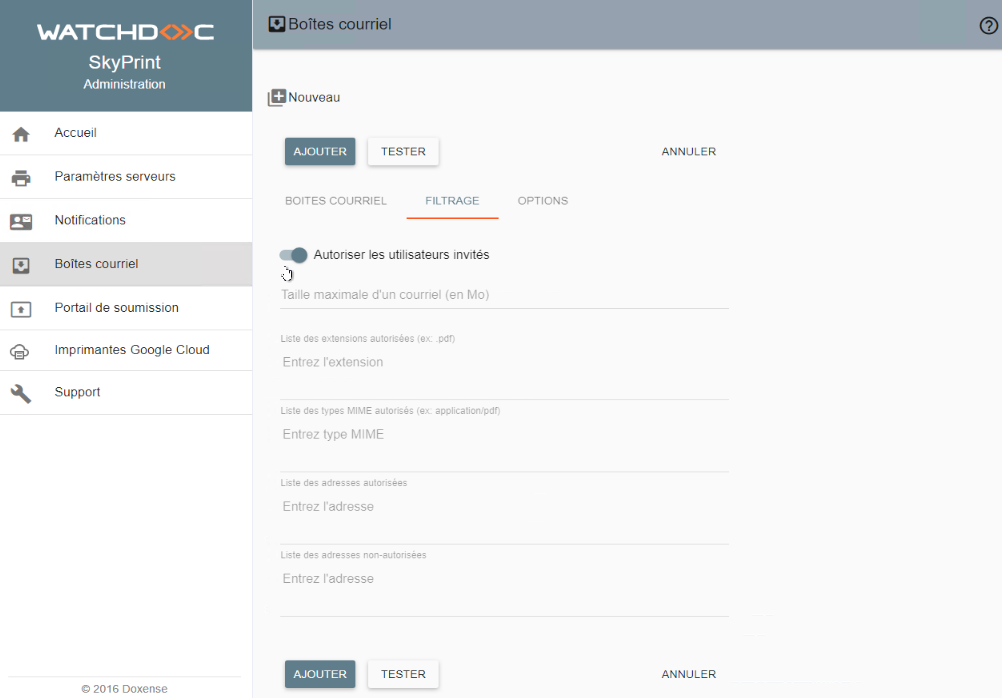
-
-
cliquez sur l'onglet Options pour compléter le paramétrage à l'aide de procédures :
-
Envoyer un courriel de rejet : cochez la case pour envoyer un courriel de refus à l'utilisateur en cas de rejet de l'impression ;
-
Envoyer un courriel de confirmation : cochez la case pour envoyer un courriel de confirmation à l'utilisateur dès que Watchdoc SkyPrint®a déposé les documents convertis dans la file d'attente ;
-
Imprimer le corps du mail : actionnez le bouton pour autoriser l'impression du corps du mail en plus de la pièce jointe ;
-
Conversion personnalisée : actionnez le bouton pour configurer une conversion personnalisée. Dans ce cas, il est nécessaire de préciser la nature de la conversion.
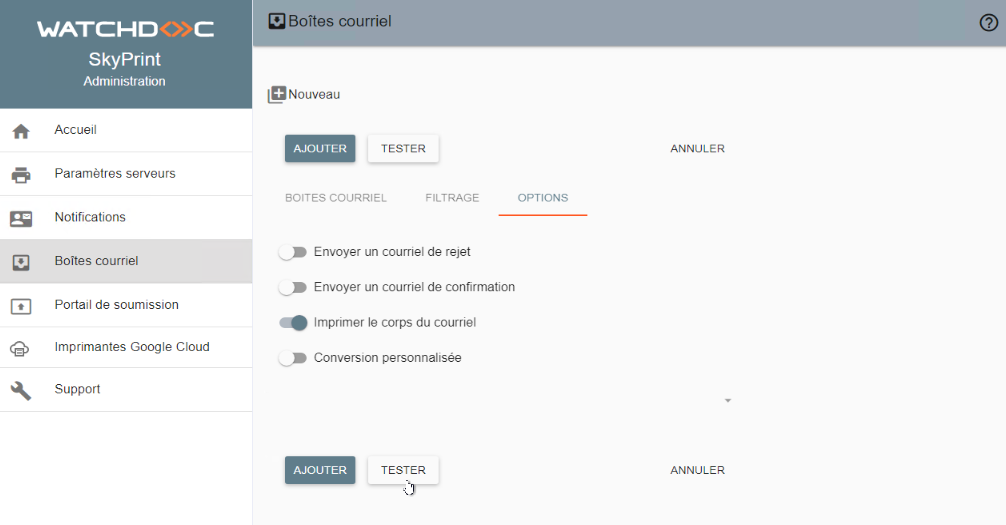
-